IFSerp采购操作手册
ERP采购系统操作说明
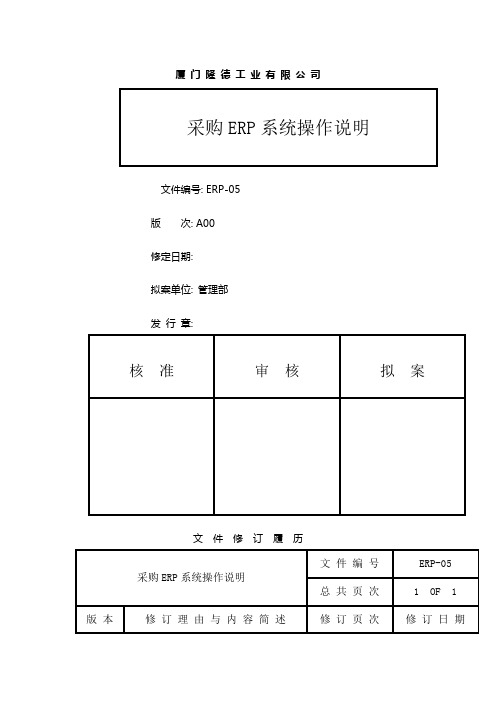
厦门隆德工业有限公司采购ERP系统操作说明文件编号: ERP-05版次: A00修定日期:拟案单位: 管理部发行章:核准审核拟案文件修订履历文件编号ERP-05 采购ERP系统操作说明总共页次 1 OF 1 版本修订理由与内容简述修订页次修订日期文件编号ERP-05 厦门隆德工业有限公司版次A00文件名称采购ERP系统操作说明总共页次 1 OF 3一、维护请购信息进入易飞系统“我的菜单”,在界面的左边,单击“采购管理子系统”,出现“采购管理子系统”界面,单击“维护请购信息”,单击左上角“查询”图标,出现查询窗口,查询条件选择“一般选项”中的“单号”这一栏进行作业,双击操作符“等于”会出现选项,选择单击“起始于”,再在条件栏输入请购单号,如20110315001后,单击“确定”后出现视图,单击“详细字段”后将视图最大化,要确认采购人员、供应商、价格是否正确,若要更改需单击左上角“更改”图标,在相应的栏位进行修改,更改完成后点击“√”文件编号ERP-05 厦门隆德工业有限公司版次A00文件名称采购ERP系统操作说明总共页次 2 OF 3 保存即完成此步操作。
若有多笔交易,即在单笔交易保存后,点击左上角“下一笔的更改,更改操作同前一更改步骤同,再退出工作表,进入下一步操作。
备注:查询条件“等于”适用于知道准确、完整的信息,如查询订单20110312003,选择“等于”,输入完整的订单号,查到的信息只有这一笔;“起始于”的概念比较含糊,如订单号是:20110312003,你不记得很清楚只输入20110312就会带出相关的信息,很多操作都会选择“起始于”比较适用。
二、从请购单生成采购单单击“从请购单生成采购单”出现视图,在“选择请购单号”点击“区间选择”,然后再点击“请购单信息查询”图标,出现查询窗口,找到相应的请购单号,在单击相应的“选定栏”,再点击“确定”。
在“选择采购人员”点击“采购人员信息查询”图标,出现查询窗口,找到相应的采购人员,在单击相应的“选定栏”,再点击“确定”。
IFSerp采购操作手册

目录1. 手工创建采购申请 (3)1.1 创建采购申请 (3)1.2 创建采购申请表头 (3)1.3 填写采购申请的物资和数量 (4)1.3.1 有库存件的采购申请 (4)1.3.2 无库存件的采购申请 (4)1.4 采购申请的下达 (5)2. 再订货点物料的采购申请 (6)2.1 手工产生采购申请 (6)2.2 自动生成采购申请 (7)2.3 查询已建立的建议订单 (8)3. 手工建立采购订单 (9)3.1 建立采购订单表头 (9)3.2 建立采购订单行 (10)3.2.1 建立有库存件物料采购订单 (10)3.2.2 建立无库存件物料采购订单 (10)3.3 无审批的采购订单下达 (11)4. 采购申请建立采购订单 (12)4.1 选择未处理的采购申请 (12)4.2 合并采购申请生成采购订单 (13)4.2.1 建立采购订单 (14)4.3 采购订单下达 (15)4.3.1 选择采购订单行 (15)4.3.2 采购订单下达 (15)5. 采购订单的审批 (16)5.1采购订单下达时出现审批 (16)5.2采购订单审批处理 (17)6. 采购订单关闭 (18)6.1 查询已接收的采购订单 (19)6.2 关闭采购订单 (19)6.3 直接关闭采购订单 (20)7. 供应商托管库存 (21)7.1设置供应商托管路径 (21)7.2采购件供应商设置为托管库 (21)7.3 查询托管库材料 (22)7.3.1从库存中的库存件查询 (22)7.3.2从位置上查询托管材料库存 (22)7.3.3 查询托管材料消耗 (24)8. 供应商采购协议 (25)8.1 建立采购协议 (25)8.2 录入采购协议日期和金额 (27)8.3录入协议所包含的物料和价格 (27)8.4采购协议的下达 (28)9. 供应商价格更新 (30)9. 1建立采购协议 (30)9.2录入协议有效期和金额 (30)9.3更新采购价格 (30)9.4下达采购协议 (31)9.5更新采购件供应商的价格 (31)9.6查询更新结果 (32)10. 查询采购申请 (33)10.1 MRP产生的采购申请 (33)10.2再订货点产生的采购申请 (34)10.3客户订单产生的采购申请 (34)10.4查询已下达的采购申请 (35)10.5查询已产生采购订单的采购申请 (36)11. 查询采购订单 (38)11.1查询未下达的采购订单 (38)11.2查询已下达未接收的采购订单 (39)11.3查询已接收的采购订单行 (41)11.4查询已关闭的采购订单 (43)12.采购退货 (44)12.1 重新打开采购订单………………………………………………………………………44/4512.2 生成采购退货单 (46)12.3更新检测数量 (47)12.4处理采购退货单 (47)13 采购件供应商 (47)13.1 建立采购件供应商………………………………………………………………………47/4814 采购审核原则 (48)14.1建立采购审核原则……………………………………………………………………………48/491 手工创建采购申请此类申请只适用于因为价格政策需要大批量采购物料屯货,或无安全库存的低值品和固定资产的采购申请.1.1 创建采购申请1.2 创建采购申请表头1.3 填写采购申请的物资和数量1.3.1 有库存件的采购申请选择新建在物资号处选择点击1.3.2 无库存件的采购申请无安全库存的低值品和固定资产的采购申请选择新建选择点击1.4采购申请的下达2 再订货点物料的采购申请此类物料的采购申请是不来自MRP的,是根据库存与再订货点单独运行后产生的。
易飞 采购ERP操作手册
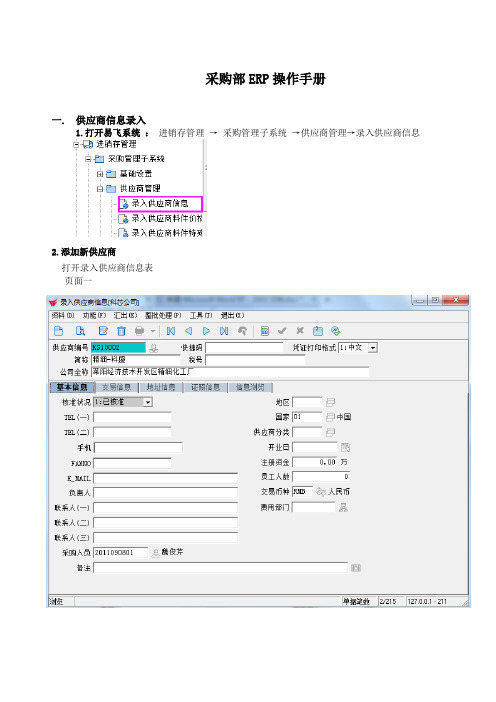
采购部ERP操作手册一. 供应商信息录入1.打开易飞系统:进销存管理→采购管理子系统→供应商管理→录入供应商信息2.添加新供应商打开录入供应商信息表页面一点击→填写→→→→添加以下信息页面二页面三以上信息填写后,审核无误后点击保存。
3.修改供应商信息打开录入供应商信息表点击查询如果全选,就直接点击 .如果单选,就在点击 [ 供应商编号 ] 等项目。
如果单选,就在 [条件] 框内输入 "相对应的查询字符 "后点击进行修改。
二. 添加原材料信息1.打开易飞系统:进销存管理→存货管理子系统→基础设置→录入品号信息(采购)双击录入品号信息(采购)点击查询一般选项: 就在 [条件] 框内输入 "相对应的查询字符 "后点击。
填写完查询条件点击 ,再点击。
出现下面图型。
点击修改图标修改。
按项目修改→采购人员→主供应商→固定前置天数→变动前置天数→最低补量→补货倍量→含税→标准进价等,完成点击保存。
三、委外产品信息维护1.打开易飞系统:生产管理→工单/委外子系统→委外管理→录入委外价格点击图标输入相关条件信息,点击。
如果全选就直接点击,出现下图:点击选好的产品后,再点击修改图标。
进行修改。
如果新加点击图标,按项目添加完毕后保存。
四、入库产品未开发票表1.打开易飞系统:进销存管理→采购管理子系统→管理报表→已进货未开票检查表直接按此键为全部供应商入库产品未开发票明细2. 全部供应商入库产品未开发票的对账单点击此图标导出全部已进货未开票检查表。
五、采购发票的录入1. 1.打开易飞系统:财务管理→应付管理子系统→应付账款管理→录入采购发票点击新建1、点击:选择“采购发票”。
2、点击:选择“供应商”3、录入人员5、点击出现下图4、是否与发票的税率一致1、点击维护:录入发票号、开票日期。
1、点击选择进货退货等2、点击出现右边窗口3、选择相对应的进货单后4、按确定核对税前金额、税额、价税合计是否与发票一致。
01、ERP采购操作手册(一般作业)

ERP采购操作手册(一般作业)目录一、维护[供应商信息]适用于新增供应商二、维护物料品号适用于新增物料品号三、录入[采购单]1.根据供应商订单自动转成采购单并到采购子系统中修订金额2.直接录入[采购单]四、录入[采购发票]1.验收货后申请付款:依审核确认后的请款单2.预付款:依审核确认后的预付请款单内 容:一、 维护[供应商信息]1、前提:判断是否是新增供应商2、查询方法:进销存管理→采购管理子系统→供应商管理→录入供应商信息-查询之供应商全称3、新增供应商信息(原系统中无此供应商信息)路径:进销存管理→采购管理子系统→供应商管理→录入供应商信息 依据:电子表单之《供应商基本信息表》 步骤:点击新增按钮录入供应商编号:依《供应商编码原则》,系统给予编码。
录入供应商简称:一律为供应商全称前六位中文字,且此简称一经确定不得修改。
例:佳杰科技(上海)有限公司→佳杰科技上海录入总公司:维护集团公司类型的供应商,即需先设立一个集团公司信息,此集团公司下所属公司在建立信息时需在此选项与集团公司关联注意事项:黄色标注处为必录入项,绿色标注处为录入保存后不可修改项。
1.查询键2.录入查询条件图一:基本信息中录入简称、供应商全称、税号(15位码)、TEL/电话、手机、FAX 、商务/财务联系人,注册资金、交易币种(默认RMB )图二:交易信息中录入初次交易时间、结算方式、付款条件(点选或按F2查询)、汇款银行、汇款账号图三:录入联系地址、账单地址图四:证照信息中录入组织机构代码(按供应商组织机构代码证上的号码,共9位码)二、查询物料品号非随单采购时,采购人员按照以下流程判断:前提:判断系统中是否有此物料品号路径:进销存管理→采购管理子系统→采购管理→录入采购单-品号查询点击品号或按F2品号信息查询依查询条件录入(若有原厂编码,可依原厂编码在货号中查询),查询系统中是否有此物料品号。
品名英文大小写查询方法见《ERP英文大小写查询技巧》系统中若无此物料品号,则填写《料号申请表》转至物控,由物控在系统中增加。
采购管理子系统ERP操作说明
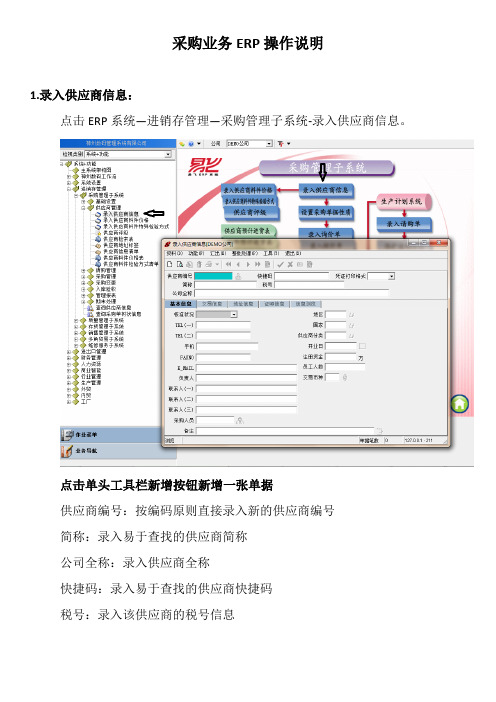
采购业务ERP操作说明1.录入供应商信息:点击ERP系统—进销存管理—采购管理子系统-录入供应商信息。
点击单头工具栏新增按钮新增一张单据供应商编号:按编码原则直接录入新的供应商编号简称:录入易于查找的供应商简称公司全称:录入供应商全称快捷码:录入易于查找的供应商快捷码税号:录入该供应商的税号信息按具体字段信息录入信息,其中需注意:采购人员:开窗选择该供应商的采购人员交易币种:开窗选择该供应商结算的币种按具体字段信息录入信息,其中需注意:发票种类、税种、税率、付款条件、为必录项。
加工费用科目、应付账款科目、预付账款科目、应付票据科目为不录项。
其他项根据部门要求录入。
地址信息、证照信息页签(根据具体内容分别录入即可)。
2.录入采购单点击ERP系统—进销存管理—采购管理子系统—录入采购单。
点击工具栏新增按钮新增一张单据单头操作采购单别:开窗选择要录入的单别采购单号:按单据日期自动带出单据日期:自动带出制单日,可修改采购日期:自动按单据日期更新供应商:开窗口选择供应商详细字段页签工厂编号:统一录入01采购人员:开窗选择采购员,如供应商信息里面维护了会自动带出交易币种:开窗口选择币种,如供应商信息里面维护了会自动带出税种:可开窗选择不同的税种,如供应商信息里面维护了会自动带出税率:可录入不同税率,如供应商信息里面维护了会自动带出付款条件:开窗口选择付款条件,如供应商信息里面维护了会自动带出价格说明,运输方式,备注等字段可根据实际进行录入。
单身操作品号:开窗查询要采购的材料品号并点击带入交货仓库:开窗查询交货仓库并点击带入采购数量:按““材料设备采购申请计划单”的数量录入采购单价:按““材料设备采购申请计划单”的单价录入预交货日:录入与供应商商议好的交货日期信息录入检查完毕,点击工具栏保存按钮保存单据。
ERP操作手册1——第一部分-采购业务操作手册
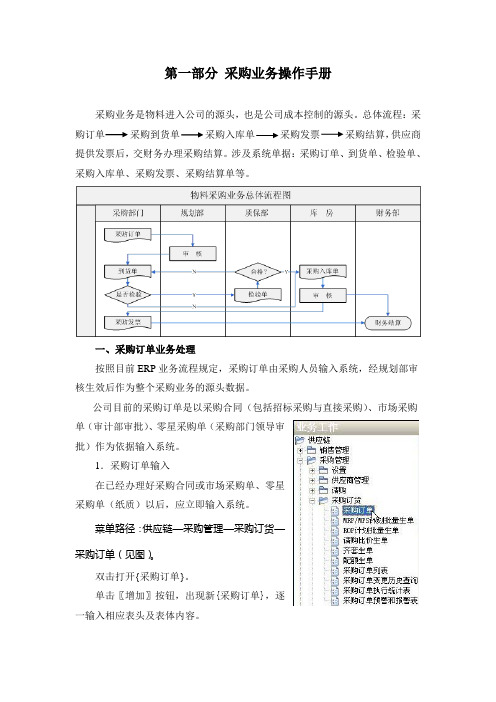
第一部分采购业务操作手册采购业务是物料进入公司的源头,也是公司成本控制的源头。
总体流程:采购订单采购到货单采购入库单采购发票采购结算,供应商提供发票后,交财务办理采购结算。
涉及系统单据:采购订单、到货单、检验单、采购入库单、采购发票、采购结算单等。
一、采购订单业务处理按照目前ERP业务流程规定,采购订单由采购人员输入系统,经规划部审核生效后作为整个采购业务的源头数据。
公司目前的采购订单是以采购合同(包括招标采购与直接采购)、市场采购单(审计部审批)、零星采购单(采购部门领导审批)作为依据输入系统。
1.采购订单输入在已经办理好采购合同或市场采购单、零星采购单(纸质)以后,应立即输入系统。
菜单路径:供应链—采购管理—采购订货—采购订单(见图)。
双击打开{采购订单}。
单击〖增加〗按钮,出现新{采购订单},逐一输入相应表头及表体内容。
输入内容列表:订单保存:对输入内容确认无误后,单击〖保存〗按钮保存订单。
批量导入:为解决大批数据输入问题,系统开发了批量导入功能,用户根据规定的EXCEL数据格式准备数据,在订单输入界面点击〖提取〗按钮,按系统提示完成相应的操作,即可导入表体数据。
订单修改:已经保存但未审核的订单,点击菜单〖修改〗按钮直接修改,包括增行、删行或用鼠标定位“存货编码”后直接增加或删除,修改确认以后,正式保存,提请审核。
订单删除:已经保存但未审核的订单,可点击菜单〖删除〗按钮直接删除。
草稿使用:在填制采购订单时,如果对输入内容不确定或仅拟作为草稿暂存,以便修改或防止单据保存后误审,点击〖草稿〗按钮的,再点击〖保存草稿〗按钮,即可将当前单据保存为草稿。
如需将草稿转为正式订单,点击〖草稿〗按钮的,再点击〖打开草稿〗按钮,选择已保存的草稿,对单据进行相应修改,确定正确无误后,保存订单。
模板使用:为减少相似单据重复录入,可将单据的内容保存为模板。
点击〖模板〗按钮的,再点击〖保存模板〗按钮,即可将当前单据保存为模板。
ERP采购操作流程
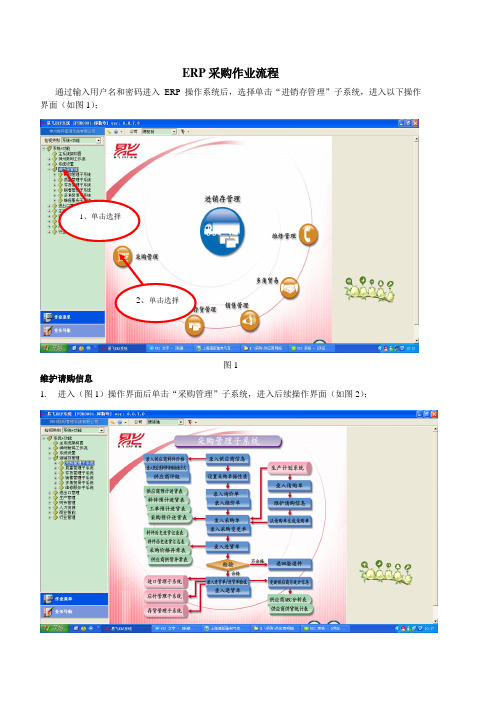
ERP采购作业流程通过输入用户名和密码进入ERP操作系统后,选择单击“进销存管理”子系统,进入以下操作界面(如图1);1、单击选择2、单击选择图1维护请购信息1.进入(图1)操作界面后单击“采购管理”子系统,进入后续操作界面(如图2);图22.进入(图2)操作界面后单击“维护请购信息”(如图3),进入后续操作界面(如图4);单击选择图33、进入(图4)操作界面后单击“查询”(如图5),并进入“设置查询条件”(如图6);图54、在“一般选项”栏,如图6所示,在“单号”栏输入其相对应的请购单号,单击确定并进入后续操作界面(如图7)图65、如图7所示,从第一项开始维护,双击并进入后续操作界面(如图8)2、单击确定1、单击输入单击选择双击进入图76、如图8所示,单击修改按钮,并进入后续操作界面(如图9)单击修改图87、a、选择采购员(图9)——b、单击选择供应商(图10)——c、进入查询窗口,输入查询条件,(图11)——d、选择所需供应商(图12)——e、输入相对应的单价(图13)——f、双击选择锁定码(图14)——g、单击保存按钮(图15),a、选择采购员图9b、单击选择供应商图10c、输入查询条件图11d、选择所需供应商图12e、输入相对应的单价图13f、双击选择锁定码图14g、单击保存按钮图158、关闭请购信息,并进入后续操作流程9、再次进入“采购管理子系统”,并进入“从请购单生成采购单”(如图16)单击进入图1610、进入基本选项,如图17所示,a、单击锁定选项,选择已锁定——b、单击选择采购员——c、输入采购单别(此为必填项)——d、最后点击直接处理b、单击选择采购员a、此处选择已锁定c、输入采购单别(必填项)d、最后点击“直接处理”图1711、处理完毕会跳出相对应的对话框,a、单击确定,(图18)——b、单击取消,并进入后续操作流程(图19)a、单击确定图18图19 12、再次进入“采购管理子系统”,并进入“录入采购单”b、单击取消单击进入图2013、进入“录入采购单”模块,a、单击查询按钮(如图21),——b、进入设置查询条件(如图22)——c、此处选择包含,则可把当天所下的所有订单全部查询出来(如图23)——d、单击确定a、单击查询按钮图21b、输入所需条件图22c、此处选择包含d、单击确定图2314、查询出已下好的订单(如图24),双击所需单身,并打开双击单身,打开图2415、单击打印按钮,并把订单打印出来单击打印按钮,打印订单图2516、选择单击:财务管理,进入应付管理子系统进行操作,一、采购发票:如图(1-6)(图1)(图2)单击进入查询按扭1选择包含2填单号3单击确定(图3)图(4)1增加按扭3输入编号4输入发票号和日期2输入单别1选来源3选择相应单别2单击最后确定4单击图(5)最后确定金额正确再点击保存图(6)二、录入付款单:如图(1-3)单击确定如图(1)查询按扭增加按扭如图(2)1输入单别2输入供应商编号5输入付款金额3选择付款方4选择科目6选应付款单7最后保存如图(3)三、录入预付款单,如图(1-2)图(1)图(2)1新增2输入编号3采购人员8输入金额4选择方式5选择科目6选择科目7填单别和单号9最后保存1查询按扭2必选包含 3填单号17、录入供应商信息 如图(1-5)图(1)图21、单击2、单击单击查询图3 1选择包含2输入查询条件3单击2选采购供应商1单击新增3输入公司简称及全称4输入座机号5输手机号6输入传真号7输入联系人8选采购人图4图518、录入采购变更单 如图(1-4)1单击选择2选择结算方式 3选择付款条件4输入科目5输入科目 6保存单击进入图11查询2输入单号3单击图2图3图41新增2单击3选择单号输入单号5保存4打钩19、录入退货单 如图(1-2)图 1图21查询2选择条件3选包含 4输入对相条件1增加 2选单别3选供应商4输入品号5输入数量6输入单价7写备注8保存。
ERP--采购业务操作使用手册 1.0
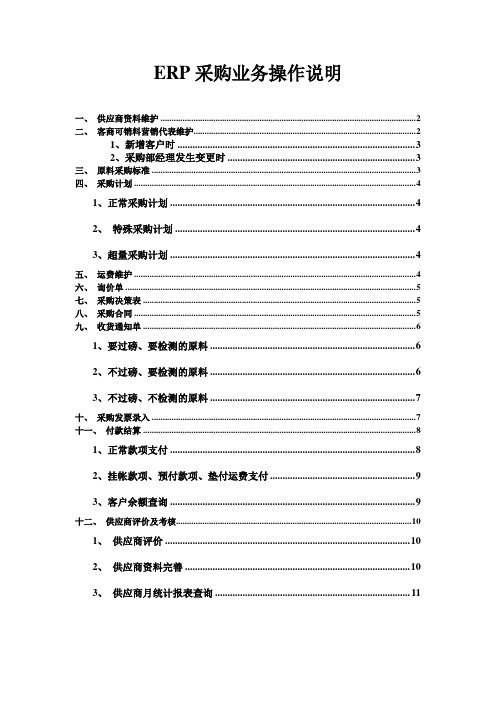
ERP采购业务操作说明一、供应商资料维护 (2)二、客商可销料营销代表维护 (2)1、新增客户时 (3)2、采购部经理发生变更时 (3)三、原料采购标准 (3)四、采购计划 (4)1、正常采购计划 (4)2、特殊采购计划 (4)3、超量采购计划 (4)五、运费维护 (4)六、询价单 (5)七、采购决策表 (5)八、采购合同 (5)九、收货通知单 (6)1、要过磅、要检测的原料 (6)2、不过磅、要检测的原料 (6)3、不过磅、不检测的原料 (7)十、采购发票录入 (7)十一、付款结算 (8)1、正常款项支付 (8)2、挂帐款项、预付款项、垫付运费支付 (9)3、客户余额查询 (9)十二、供应商评价及考核 (10)1、供应商评价 (10)2、供应商资料完善 (10)3、供应商月统计报表查询 (11)一、供应商资料维护客户化-基本档案档案-客商信息-客商管理档案-查询,在‘查询条件’中录入‘客商名称’或其他资料,把等于改为‘包含’,点‘确定’。
如直接点‘确定’,表示查询所有客户资料。
也可从左边‘候选条件’中增加条件进行查询。
找到供应商后,点菜单中‘修改’,找到‘业务信息’页签,修改‘客商属性(供应商)’,如在修改过程中,提示‘数据已经引用无法修改时’,可把‘客商属性’改为‘客商’。
录入‘助记码’,点菜单中‘增行’,录入‘发货地址名称、联系人、电话、是否默认地址、所属地区’等内容,无误后点‘保存’。
如需要维护银行账户资料,点菜单中‘银行帐户’,查看里面是否已有需要的帐户资料,如无,则点菜单中‘增加’,录入‘账号(开户行账号)、账户名称(注意:此处为开户行名称)、银行类别(如没有你所属的银行,则选其他)’等字段,勾选‘是否默认账户’,如已有默认账户则不需要再点,无误后,点‘保存’。
如多个客户,则从查询开始循环即可。
二、客商可销料营销代表维护供应商在此节点的维护,可只维护‘客商代表资料’页签,‘可销料’页签不需维护。
erp采购管理系统操作手册
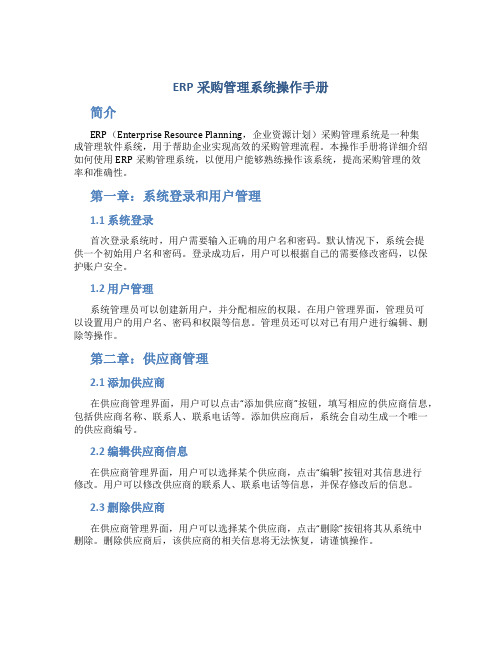
ERP采购管理系统操作手册简介ERP(Enterprise Resource Planning,企业资源计划)采购管理系统是一种集成管理软件系统,用于帮助企业实现高效的采购管理流程。
本操作手册将详细介绍如何使用ERP采购管理系统,以便用户能够熟练操作该系统,提高采购管理的效率和准确性。
第一章:系统登录和用户管理1.1 系统登录首次登录系统时,用户需要输入正确的用户名和密码。
默认情况下,系统会提供一个初始用户名和密码。
登录成功后,用户可以根据自己的需要修改密码,以保护账户安全。
1.2 用户管理系统管理员可以创建新用户,并分配相应的权限。
在用户管理界面,管理员可以设置用户的用户名、密码和权限等信息。
管理员还可以对已有用户进行编辑、删除等操作。
第二章:供应商管理2.1 添加供应商在供应商管理界面,用户可以点击“添加供应商”按钮,填写相应的供应商信息,包括供应商名称、联系人、联系电话等。
添加供应商后,系统会自动生成一个唯一的供应商编号。
2.2 编辑供应商信息在供应商管理界面,用户可以选择某个供应商,点击“编辑”按钮对其信息进行修改。
用户可以修改供应商的联系人、联系电话等信息,并保存修改后的信息。
2.3 删除供应商在供应商管理界面,用户可以选择某个供应商,点击“删除”按钮将其从系统中删除。
删除供应商后,该供应商的相关信息将无法恢复,请谨慎操作。
第三章:采购订单管理3.1 创建采购订单在采购订单管理界面,用户可以点击“创建采购订单”按钮,填写相应的订单信息。
用户需要选择供应商、填写物料名称、数量以及要求的交付日期等。
创建采购订单后,系统会自动生成一个唯一的订单编号。
3.2 编辑采购订单信息在采购订单管理界面,用户可以选择某个采购订单,点击“编辑”按钮对其信息进行修改。
用户可以修改订单的供应商、物料数量等信息,并保存修改后的信息。
3.3 删除采购订单在采购订单管理界面,用户可以选择某个采购订单,点击“删除”按钮将其从系统中删除。
ifs erp系统操作流程
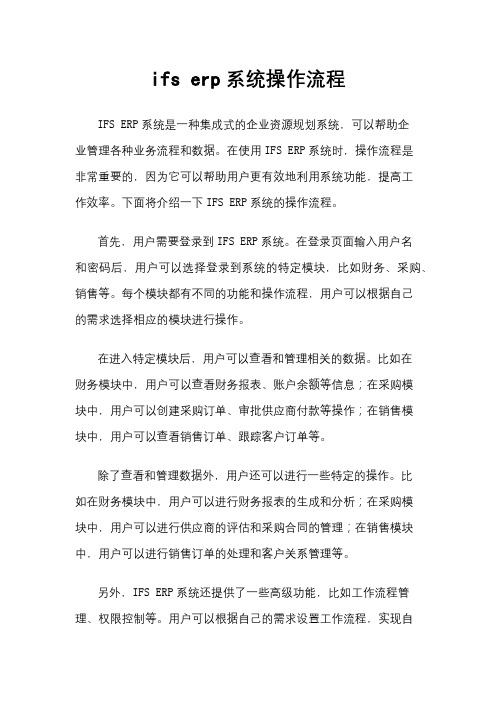
ifs erp系统操作流程IFS ERP系统是一种集成式的企业资源规划系统,可以帮助企业管理各种业务流程和数据。
在使用IFS ERP系统时,操作流程是非常重要的,因为它可以帮助用户更有效地利用系统功能,提高工作效率。
下面将介绍一下IFS ERP系统的操作流程。
首先,用户需要登录到IFS ERP系统。
在登录页面输入用户名和密码后,用户可以选择登录到系统的特定模块,比如财务、采购、销售等。
每个模块都有不同的功能和操作流程,用户可以根据自己的需求选择相应的模块进行操作。
在进入特定模块后,用户可以查看和管理相关的数据。
比如在财务模块中,用户可以查看财务报表、账户余额等信息;在采购模块中,用户可以创建采购订单、审批供应商付款等操作;在销售模块中,用户可以查看销售订单、跟踪客户订单等。
除了查看和管理数据外,用户还可以进行一些特定的操作。
比如在财务模块中,用户可以进行财务报表的生成和分析;在采购模块中,用户可以进行供应商的评估和采购合同的管理;在销售模块中,用户可以进行销售订单的处理和客户关系管理等。
另外,IFS ERP系统还提供了一些高级功能,比如工作流程管理、权限控制等。
用户可以根据自己的需求设置工作流程,实现自动化的业务流程;同时可以设置不同用户的权限,保护数据的安全性。
总的来说,IFS ERP系统的操作流程是一个系统化的过程,用户可以根据自己的需求选择相应的模块进行操作,查看和管理相关的数据,进行特定的操作,同时还可以利用系统提供的高级功能实现更高效的业务管理。
通过熟练掌握IFS ERP系统的操作流程,企业可以提高工作效率,优化业务流程,实现更好的管理和控制。
ERP系统采购部操作说明
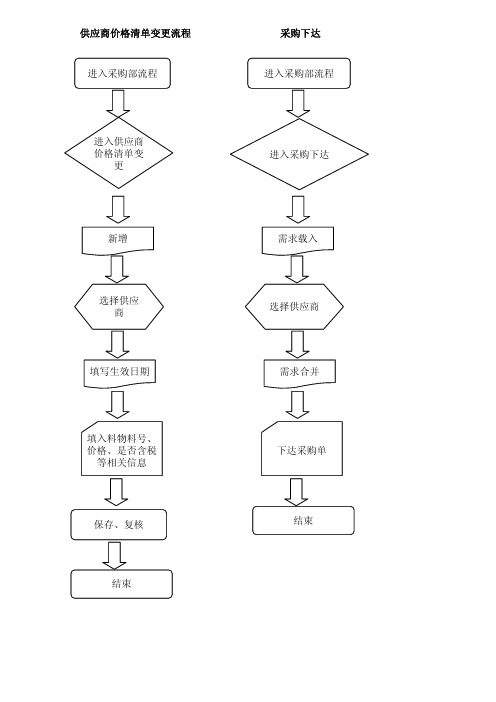
”进入新增页面,
1-2
采购部基本操作流程
1
3
2
4
5
6
7
1-3
(1) 单据编号:系统自动生成编号 (2) 供应商的选择填写:供应商的选择有两种方法:
①可输入供应商代码; ②单击 “ ” 进入“供应商资料-资料选择”页面,如图1-4;
(3)选中 后需取回
(1)输入“%”即 供应商的简称即可 模糊查找供应商
1-5
采购部基本操作流程
1.3 保存、信息发出 1.3.1 保存 在所有信息填完后保存并发信息给部门经理复核具体请参阅1-5
1、单 击保 存
2、发信息给 部门经理复核
1.3.2 信息发出
1、选择“接 收者”
单击“ 点击“
1-5 ”,进入“数据发送-新增中”选择要接收的人帐号并取回,
”即可完成, 具体的操作请参阅下图
1、下达:如确定本次要下达采购订单则选择下达; 2、暂缓:如因其它原因本次暂时不采购则选择暂缓; 3、特结:如因其它原因本次不需要采购则选择特结;
2.2.2
2-3 需求合并 确认完下达状态时需在“需求合并中”下达采购单,如图2-4
点此处下单
2-4
采购部基本操作流程
2.2.3 供应商的选择 在供应商编号中输入(选择)供应商,进入“供应商资料-资料 选择”页面,如图2-5
四、采购订单交货状况查询 1、选择查询报表中的“采购订单交货状况”
2、选择条件查询 具体的操作与“采购订单执行状况查询”相同,此处可 查到采购的部品实际入库的时间及数量
五、制令材料可用量分析 1、选择查询报表中的“制令材料可用量分析”
2、进入查询条件页面后可依供应商的编 号或物料的编号查询,也可直接点表 格进入汇总表(请参阅图4)
ERP操作手册(采购退货(折让)流程)

ERP操作手册(采购退货流程)业务说明目的:此流程适用于材料收货后经检验不合格需退回供应商的业务,明确此项流程和系统中的操作步骤,分为未入库直接退回(验退)和已验收入库后再退回(仓退)两部分。
工作职责详述:验退:第一、对于到货检验不合格需要退货的物料,由质量部通知采购部门安排退货;第二、仓库录入验退单,并由采购部门联系厂商退回;仓退:第一、在生产过程或养护时发现质量不合格提交采购部门;第二、采购部门分析原因,如果是供应商原因的则可安排退货;第三、仓库通知采购部门联系厂商退回;第四、若仓退类型选择‘价格折让’,则只折让供应商一笔钱,不涉及数量的异动系统操作说明一、验退前置单据:《IQC质量记录单》输入方式:一、人工自行输入;二、查询收货单,自动生成方式一、系统路径:【供应链管理】>【采购管理系统】>【采购入库管理】>【采购验退异动维护作业apmt721】 操作步骤:1.点击‘录入’按钮,输入或开窗选择需要验退的收货单(图1)2.点击开窗选择验退单别(图1)3.点击确定维护单身验退信息(图1)图1:1324.确定验退的收货单项次即对应的产品(图2)5.维护验退的数量、仓库、库位和批号(图2)图2:4 56.根据判定结果,确定验退理由(图3)7.维护好后,点击‘确定’按钮(图3)图3:768.维护好验退单后,点击‘审核’按钮,并通知供应商取回产品(图4)9.当供应商取回产品时,点击‘取回’按钮(图4)10.填写实际的取回日期,点击确认按钮保存(图4)图4:第3页共5页方式二、系统路径:【供应链管理】>【采购管理系统】>【采购入库管理】>【采购收货维护作业apmt110】 操作步骤:1. 打开‘采购收货作业’,点击‘查询’按钮(图1)2. 输入或开窗查询需要验退的收货单号,录入后点击‘确定’,再次点击‘确定’(图1)3. 点击‘生成入库/ 验退’按钮(图1)图1:4. 点击‘生成入库/ 验退’按钮,弹出对话框,询问‘是否审核生成入库/ 验退’,点击‘是’(图2)图2:5. 点击‘是’,弹出对话框,提示生成的验退单单号,点击‘确定’(图3)图3:89 101236. 点击收货单上的‘查询验退’,会自动弹出已经生成的验退单据(图4)图4:7.查看自动生成的验退单,确定验退产品、验退数量、验退的仓库、库位、批号后,点击‘审核’按钮,并通知供应商取回产品(图5)8. 当供应商取回产品时,点击‘取回’按钮,填写实际的取回日期,点击确认按钮保存图5:6778第5页共5页二、仓退前置单据:无输入方式:人工自行输入; 系统路径:【供应链管理】>【采购管理系统】>【采购入库管理】>【采购退货维护作业apmt722】 操作步骤:1. 点击‘录入’按钮,选择退货方式,退货方式有‘原采购单退货’,‘退货不换货’,‘价格折让’,第三种退货方式只是折让金额,选择退货方式后输入或开窗选择需要仓退的收货单(图1)2. 点击开窗选择仓退单别(图1)3.点击确定维护单身验退信息(图1) 图1:4. 确定仓退的收货单项次即对应的产品(图2)5. 维护仓退的数量、仓库、库位和批号(退货方式为‘价格折让’时不需要维护此信息),根据判定结果,维护验退理由(图2)6. 维护好后,点击‘确定’按钮,并点击‘审核按钮’,做审核动作(图2)图1:1 23456。
ERP采购操作手册

ERP新手群操作指导米购模块备注:本材料仅用于本群成员交流和学习,写得不好请大家多多指教!觉得自己有比较完善的可以讲本资料删除,修改以后再上传到群里。
谢谢1.登陆ORACI_e见子裔署衰粋2.职责选择:购宜理匚可率务营理OM G^S百某单Yl应簡管理存苣理嘗禹3.目录菜单功能文档通刪匸总通知常用表单/申讳申诣匸总;釆购订单_iwas.■'采购订甲仁总自动创建釆购订单I蕙前任勢PO更改历史记杲特定釆购订单更改分配送货通知供应筒物斜目录査看真应商[匚忌扎凝的供应商列叢( 制定发外申谨. 更改外协物斜恭求\黄囲窝歆任务+\BO谑饱+ *产査询+ &存査询量改组级/4.供应商维护切换到供应商管理目录事垂Ift當用罠甲*申泄补SH.il宦&向击井双击供应商—按下F11,这时候界面会跳到查找界面—输入相应供应商名称进行查询(注:查询的时候需要以悄号来查询,比如需要查找的供应商名称为瑞立集团,则输入“ %瑞立集团%)-----按下Ctrl+F11进行查询,这时候就能够看到需要查询的供应商信息。
这时候我们点击地点就可以对改供应商进行信息维护5.供应商新建打开供应商,这时你可以输入需要录入的供应商,信息参考上述列子。
点击地点,输入详细信息,保存6.批准供应商列表当你新录入一个物料的时候,需要录入相应供应商信息,这时候供应商的信息不可能随便录入,需要首先将供应商录入批准供应商列表中,只有在批准供应商列表里面能查询到的供应商才能作为供货来源。
上图中,因为改物料我定义过相应的供应商,所以不能重复定义!因为要用到没有定义过批准供应商的物料,所以我去定义了一个新的物料,刚开始的时候定义物料选择对应的库存组织以后现有量里面还是查不到改物料的值。
后来经过多次修改和明了,物料新建以后需要点击“工具” “复制至C',然后修改相应的信息的值在“库存” “现有量”里面就能够查看到改物料了,只是没有库存。
IFS产品手册-基本操作说明
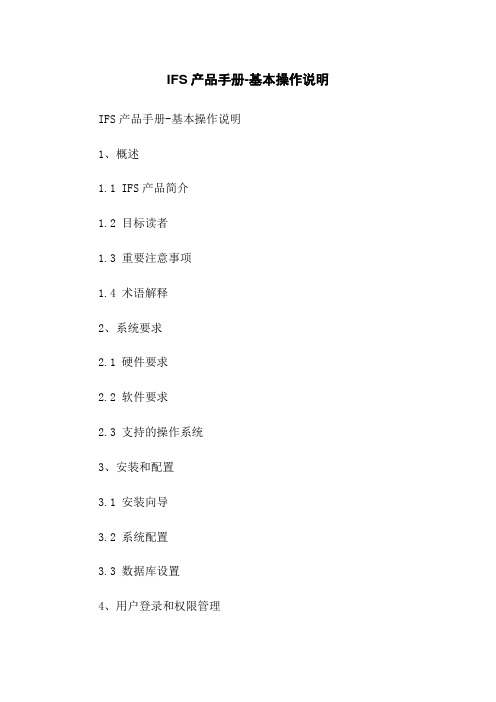
IFS产品手册-基本操作说明IFS产品手册-基本操作说明1、概述1.1 IFS产品简介1.2 目标读者1.3 重要注意事项1.4 术语解释2、系统要求2.1 硬件要求2.2 软件要求2.3 支持的操作系统3、安装和配置3.1 安装向导3.2 系统配置3.3 数据库设置4、用户登录和权限管理4.1 创建用户账户4.2 登录系统4.3 密码设置和重置4.4 用户权限管理5、界面导航5.1 主界面概览5.2 菜单栏功能5.3 工具栏功能5.4 导航面板6、数据管理6.1 数据录入6.2 数据查看和编辑6.3 数据导入和导出6.4 数据备份和恢复7、客户管理7.1 创建客户档案7.2 客户信息查看和编辑7.3 客户分类和标签7.4 客户联系记录8、产品管理8.1 创建产品信息8.2 产品信息查看和编辑8.3 产品分类和标签8.4 产品价格和库存管理9、销售管理9.1 创建销售订单9.2 销售订单处理和跟踪9.3 销售报表和分析10、财务管理10.1 创建发票和收款10.2 发票和收款记录查看和编辑10.3 财务报表和分析11、报表和分析11.1 创建自定义报表11.2 报表查看和导出11.3 数据分析和图表展示12、系统设置12.1 公司信息设置12.2 邮件和通知设置12.3 自定义字段设置12.4 系统权限设置附件:附件1:示例数据集附件2:详细操作截图附件3:常见问题解答法律名词及注释:- IFS:Integrated Financial System,集成财务系统- 数据备份:将数据复制到其他存储介质以防止数据丢失的过程- 客户档案:包含客户个人或组织的详细信息的文件或记录- 销售订单:客户购买产品或服务的明确要约和条款。
ifs erp使用手册
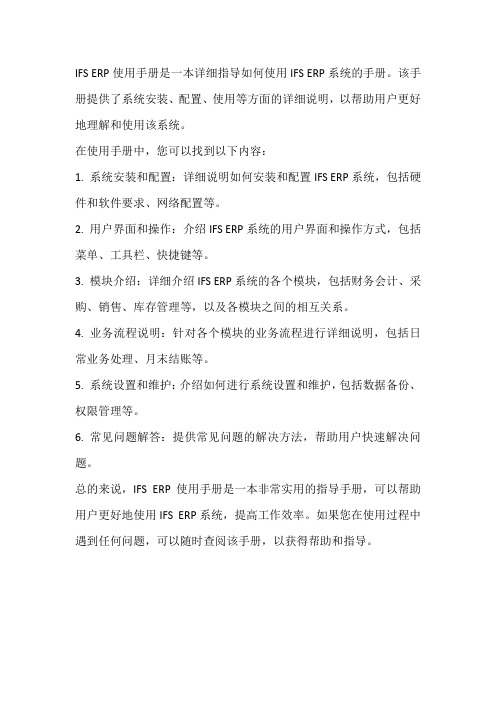
IFS ERP使用手册是一本详细指导如何使用IFS ERP系统的手册。
该手册提供了系统安装、配置、使用等方面的详细说明,以帮助用户更好地理解和使用该系统。
在使用手册中,您可以找到以下内容:
1. 系统安装和配置:详细说明如何安装和配置IFS ERP系统,包括硬件和软件要求、网络配置等。
2. 用户界面和操作:介绍IFS ERP系统的用户界面和操作方式,包括菜单、工具栏、快捷键等。
3. 模块介绍:详细介绍IFS ERP系统的各个模块,包括财务会计、采购、销售、库存管理等,以及各模块之间的相互关系。
4. 业务流程说明:针对各个模块的业务流程进行详细说明,包括日常业务处理、月末结账等。
5. 系统设置和维护:介绍如何进行系统设置和维护,包括数据备份、权限管理等。
6. 常见问题解答:提供常见问题的解决方法,帮助用户快速解决问题。
总的来说,IFS ERP使用手册是一本非常实用的指导手册,可以帮助用户更好地使用IFS ERP系统,提高工作效率。
如果您在使用过程中遇到任何问题,可以随时查阅该手册,以获得帮助和指导。
IFS erp物料计划操作手册
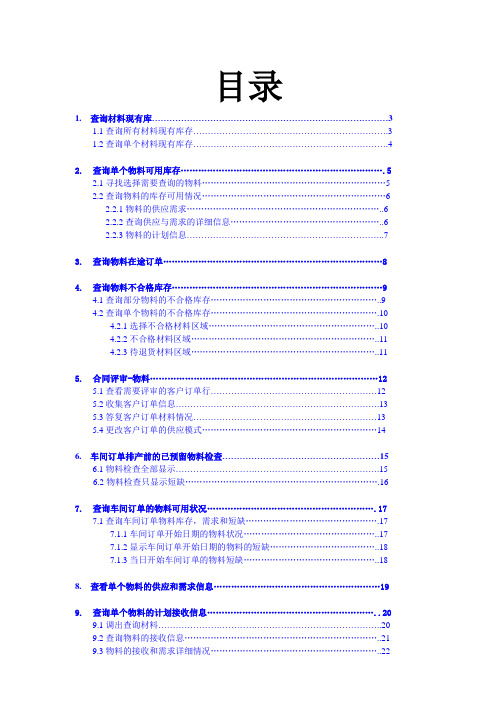
目录1. 查询材料现有库 (3)1.1查询所有材料现有库存 (3)1.2查询单个材料现有库存 (4)2. 查询单个物料可用库存 (5)2.1寻找选择需要查询的物料 (5)2.2查询物料的库存可用情况 (6)2.2.1物料的供应需求 (6)2.2.2查询供应与需求的详细信息 (6)2.2.3物料的计划信息 (7)3. 查询物料在途订单 (8)4. 查询物料不合格库存 (9)4.1查询部分物料的不合格库存 (9)4.2查询单个物料的不合格库存 (10)4.2.1选择不合格材料区域 (10)4.2.2不合格材料区域 (11)4.2.3待退货材料区域 (11)5. 合同评审-物料 (12)5.1查看需要评审的客户订单行 (12)5.2收集客户订单信息 (13)5.3答复客户订单材料情况 (13)5.4更改客户订单的供应模式 (14)6. 车间订单排产前的已预留物料检查 (15)6.1物料检查全部显示 (15)6.2物料检查只显示短缺 (16)7. 查询车间订单的物料可用状况 (17)7.1查询车间订单物料库存,需求和短缺 (17)7.1.1车间订单开始日期的物料状况 (17)7.1.2显示车间订单开始日期的物料的短缺 (18)7.1.3当日开始车间订单的物料短缺 (18)8. 查看单个物料的供应和需求信息 (19)9. 查询单个物料的计划接收信息 (20)9.1调出查询材料 (20)9.2查询物料的接收信息 (21)9.3物料的接收和需求详细情况 (22)10. 物料替代 (23)10.1物料临时替代-车间订单 (23)10.1.1选择需要被替代的物料 (23)10.1.2设置临时替代的物料和数量 (24)10.2物料批量替代 (25)10.2.1处理替代的路径 (26)10.2.2限制数量替代指定材料 (26)10.2.3限制时间限制数量替代材料 (27)10.2.4限制数量限制替代到被替代物料的指定成品 (27)11. 每个计划员的物料需求计划行动建议 (28)1查询材料现有库存1.1查询所有材料现有库存点击1.2查询单个材料现有库存2查询单个物料可用库存2.1寻找选择需要查询的物料2.2查询物料的库存可用情况2.2.1物料的供应需求2.2.2查询供应与需求的详细信息2.2.3物料的计划信息3查询物料在途订单点击4查询物料不合格库存4.1查询部分物料的不合格库存点击4.2查询单个物料的不合格库存4.2.1选择不合格材料区域点击4.2.2不合格材料区域4.2.3待退货材料区域5合同评审-物料5.1查看需要评审的客户订单行中的“供应”录入“没5.2收集客户订单信息5.3答复客户订单材料情况5.4更改客户订单的供应模式6车间订单排产前的已预留物料检查6.1物料检查全部显示6.2物料检查只显示短缺7查询车间订单的物料可用状况7.1查询车间订单物料库存,需求和短缺7.1.1车间订单开始日期的物料状况7.1.2显示车间订单开始日期的物料的短缺7.1.3当日开始车间订单的物料短缺8查看单个物料的供应和需求信息9查询单个物料的计划接收信息9.1调出查询材料9.2查询物料的接收信息9.3物料的接收和需求详细情况10物料替代10.1物料临时替代-车间订单10.1.1选择需要被替代的物料10.1.2设置临时替代的物料和数量10.2物料批量替代一般此类情况是在材料出现批量积压,需要替代其它材料(比如宽代窄,高级别用在低级别等),或用在指定成品上时使用。
ERP操作流程(采购)

采供部ERP操作流程
1、填制采购订单
【步骤】
『业务工作』—『供应链』—『采购管理』—『采购订货』—『采购订单』
操作说明:点击增加录入订单日期、采购类型、供应商请购部门以及税率币种汇率等信息然后在表体录入采购的货物数量及单价金额点保存。
2、采购退货单
【步骤】
『业务工作』—『供应链』—『采购管理』—『采购到货』—『采购退货单』
3、填制采购发票(根据入库单生成采购发票)
【步骤】
『业务工作』—『供应链』—『采购管理』—『采购发票』—『专用采购发票』。
『业务工作』—『供应链』—『采购管理』—『采购发票』—『普通采购发票』
4、采购结算
【手工结算】结算前必须核对系统中的采购入库单以及采购入库单是否已经过库管员审核。
a.在采购管理模块下,采购结算--手工结算。
b.点过滤(发票选单过滤),出现过滤条件窗口,输入要选择的内容,点过滤,出现发票列表。
c.点过滤(入库单选单过滤),出现过滤条件窗口,输入要选择的内容,点过滤,出现入库单列表。
d.在选择栏选择要结算的发票。
e.选择了入库单记录,可点击〖匹配-按入库单列表匹配〗、系统自动寻找所选入库单记录的匹配记录,
提示"可以匹配的发票共有×条",并将匹配的记录打勾,未匹配的记录取消选择;选择了发票记录,可点
击〖匹配-按发票列表匹配〗,操作同上。
5.供应商档案维护
【步骤】
『设置』—『基础档案』—『客商信息』—『供应商档案』。
采购业务基本操作手册(用友ERP)

采购业务基本操作手册一、打开采购管理模块,选择“采购订货”,填制“采购订单”,点“增加”,填制完表头项后,录入表体项。
采购人员:在“存货编码”处手工录入汉字,参照并查找存货档案。
填完数量和金额后保存采购订单。
由审核人员对采购订单进行审核。
二、打开采购管理模块,选择“采购到货”,填制“到货单”,点“增加”。
采购人员:在表体处单击鼠标右键,选择“拷贝采购订单”输入过滤条件后过滤采购订单,根据实际到货修改复制过来的数据。
双击选择需要的数据,确定后对生成到货单,并对其进行保存。
三、打开库存管理模块,选择“入库业务”,增加“采购入库单”,点“生单”。
仓储人员:根据“到货单”生成“采购入库单”。
点工具栏的“生单”。
选择过滤出来的“采购到货单”。
选择“确定”后生成自动保存的“采购入库单”。
(注意:表体的“仓库”必填)。
将“采购入库单”保存后,由审核人员进行审核。
四、打开采购管理模块,选择“采购专用(或普通)发票”,生成“采购发票”,点“增加”。
采购人员:在表体处单击鼠标右键,选择“拷贝采购入库单”录入过滤条件后过滤。
双击进行“选择”,确定后生成采购发票,进行保存。
如果没有运费发票则直接点击工具栏的“结算”按钮。
五、打开采购管理模块,选择“采购发票”,填制“运费发票”。
采购人员:根据实际运费发票填制“运费发票”。
(注:运费税率为7%,杂费税率为0),单据填制完成后进行“保存”。
六、打开采购管理模块,选择“采购结算”,做“手工结算”。
“过滤”入库单和发票。
“刷入”“刷票”后将采购入库单和采购发票、运费发票显示出来。
点击结算。
七、打开财务会计应付款管理模块,选择“应付单据审核”,做“发票审核”。
财务人员:根据采购发票,“过滤”出需要审核的采购发票,选择后对其进行审核。
八、打开存货核算模块,选择“业务核算”做“正常单据记账”。
财务人员:根据条件过滤出“采购入库单”,并对“采购入库单”进行记账。
九、打开存货核算模块,选择“财务核算”做“生成凭证”财务人员:点击工具栏中的选择按钮,选择所需要的单据列表,点击确定确定后出现结算单合成界面点击工具栏中的“合成”按钮,自动出现“转账凭证”界面。
- 1、下载文档前请自行甄别文档内容的完整性,平台不提供额外的编辑、内容补充、找答案等附加服务。
- 2、"仅部分预览"的文档,不可在线预览部分如存在完整性等问题,可反馈申请退款(可完整预览的文档不适用该条件!)。
- 3、如文档侵犯您的权益,请联系客服反馈,我们会尽快为您处理(人工客服工作时间:9:00-18:30)。
目录
1. 手工创建采购申请 (3)
1.1 创建采购申请 (3)
1.2 创建采购申请表头 (3)
1.3 填写采购申请的物资和数量 (4)
1.3.1 有库存件的采购申请 (4)
1.3.2 无库存件的采购申请 (4)
1.4 采购申请的下达 (5)
2. 再订货点物料的采购申请 (6)
2.1 手工产生采购申请 (6)
2.2 自动生成采购申请 (7)
2.3 查询已建立的建议订单 (8)
3. 手工建立采购订单 (9)
3.1 建立采购订单表头 (9)
3.2 建立采购订单行 (10)
3.2.1 建立有库存件物料采购订单 (10)
3.2.2 建立无库存件物料采购订单 (10)
3.3 无审批的采购订单下达 (11)
4. 采购申请建立采购订单 (12)
4.1 选择未处理的采购申请 (12)
4.2 合并采购申请生成采购订单 (13)
4.2.1 建立采购订单 (14)
4.3 采购订单下达 (15)
4.3.1 选择采购订单行 (15)
4.3.2 采购订单下达 (15)
5. 采购订单的审批 (16)
5.1采购订单下达时出现审批 (16)
5.2采购订单审批处理 (17)
6. 采购订单关闭 (18)
6.1 查询已接收的采购订单 (19)
6.2 关闭采购订单 (19)
6.3 直接关闭采购订单 (20)
7. 供应商托管库存 (21)
7.1设置供应商托管路径 (21)
7.2采购件供应商设置为托管库 (21)
7.3 查询托管库材料 (22)
7.3.1从库存中的库存件查询 (22)
7.3.2从位置上查询托管材料库存 (22)
7.3.3 查询托管材料消耗 (24)
8. 供应商采购协议 (25)
8.1 建立采购协议 (25)
8.2 录入采购协议日期和金额 (27)
8.3录入协议所包含的物料和价格 (27)
8.4采购协议的下达 (28)
9. 供应商价格更新 (30)
9. 1建立采购协议 (30)
9.2录入协议有效期和金额 (30)
9.3更新采购价格 (30)
9.4下达采购协议 (31)
9.5更新采购件供应商的价格 (31)
9.6查询更新结果 (32)
10. 查询采购申请 (33)
10.1 MRP产生的采购申请 (33)
10.2再订货点产生的采购申请 (34)
10.3客户订单产生的采购申请 (34)
10.4查询已下达的采购申请 (35)
10.5查询已产生采购订单的采购申请 (36)
11. 查询采购订单 (38)
11.1查询未下达的采购订单 (38)
11.2查询已下达未接收的采购订单 (39)
11.3查询已接收的采购订单行 (41)
11.4查询已关闭的采购订单 (43)
12.采购退货 (44)
12.1 重新打开采购订单………………………………………………………………………44/45
12.2 生成采购退货单 (46)
12.3更新检测数量 (47)
12.4处理采购退货单 (47)
13 采购件供应商 (47)
13.1 建立采购件供应商………………………………………………………………………47/48
14 采购审核原则 (48)
14.1建立采购审核原则……………………………………………………………………………48/49
1 手工创建采购申请
此类申请只适用于因为价格政策需要大批量采购物料屯货,或无安全库存的低值品和固定资产的采购申请.
1.1 创建采购申请
1.2 创建采购申请表头
1.3 填写采购申请的物资和数量1.3.1 有库存件的采购申请
选择新建
在物资号处选择点击
选择新建
选择
点击
1.4采购申请的下达。
